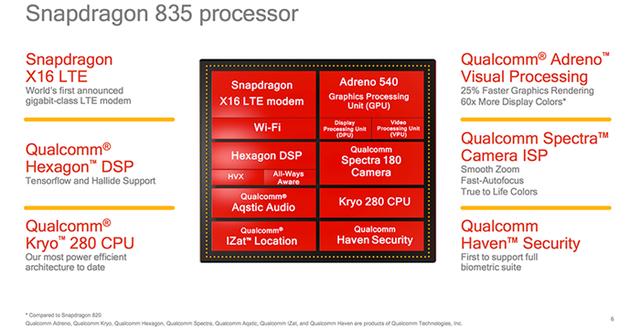我们知道,Win11在许多方面是一个非常漂亮的操作系统,但新的设计大修是以功能为代价的。例如,Win11对任务栏和文件管理器的很多实用功能进行了删减,例如任务栏不支持拖放图标固定特性,而文件夹甚至不能预览当中的文件,这让很多用户感到不快。

最近,微软向开发频道的测试人员提供了Windows 11 Build 22557,其中任务栏的拖放功能得到了回归。在新版的Win11中,用户可以将图像或文本等文件拖放到任务栏中的应用上,从而用相应的应用打开文件,例如将图片拖动到PS上就可以用PS打开该图片,体验就和以往的Windows一样。
与此同时,文件管理器也要迎来改进了。微软在新版Win11中恢复了对文件资源管理器中 "文件夹预览 "的支持。文件夹预览是以前所有版本的Windows中都有的一个方便功能,很多人每天都用它,所以它被Windows 11删除的事实激怒了许多用户。而从Windows 11 Build 22557开始,文件夹预览的功能终于恢复,用户无需打开文件夹也可以粗略知道里面装的内容。

就如截图所示,媒体内容已经可以被Windows系统索引,文件夹可以看到内部文件的缩略图。不过Win11的文件管理器更新内容不止于此,在新版中,文件管理器的快速访问视图还可以钉住文件。之前,微软只允许用户钉住文件夹,但此次更新将支持范围扩大到了文件。

如图所示,微软在最近文件模块的上方创建了一个新的部分,以突出钉住的文件。而如果你的微软账户连接到设备上,文件资源管理器还将从Office.com同步钉住的和最近的文件,文件来源包括OneDrive、SharePoint和Teams。
从网络上同步的文件是实时显示的,如果你在文件管理器的快速访问中钉住Office.com的文件,也会影响到Office.com和Office应用程序中。
另外,微软还在测试一项名为 "Outlook桌面集成 "的功能,它将允许你将本地文件Outlook,并直接从文件资源管理器中撰写电子邮件。电子邮件撰写框和附件将出现在资源管理器的共享窗口内,因此你可以轻松地从资源管理器发送电子邮件。

而Win11的共享窗口还支持来自微软365的联系人,列表也会自动同步,这让通过资源管理器的Outlook共享文件更加容易。
同时,微软还在文件资源管理器中进一步整合OneDrive。就如截图所示,用户可以浏览OneDrive文件夹,并在资源管理器窗口内观看同步状态和配额使用情况。无需打开OneDrive文件夹,也可以看到存储量。

当前,这些变化只对测试人员开放,而普通用户将会在今年秋季开始推送的Win11 22H2“太阳谷2”正式版中获取相应更新。